Puteți să importați un desen AutoCAD într-o diagramă Visio, apoi să suprapuneți formele pentru a-i da mai multă semnificație. În general, iată cum importați: Faceți clic pe Inserare > desen CAD. Apoi selectați fișierul AutoCAD, specificați opțiunile de scalare și strat, iar desenul va apărea pe pagină. Dacă aveți nevoie de mai multe informații pe parcurs, acest articol explică fiecare pas al procesului.
Versiuni AutoCAD acceptate
Dacă sunteți abonat la Visio Plan 2, puteți importa un fișier .dwg sau .dxf din AutoCAD versiunile 2007-2017. Dacă nu sunteți abonat, asigurați-vă că salvați fișierul ca fișier .dwg sau .dxf AutoCAD 2007 înainte de a-l importa.
Pregătirea pentru un import AutoCAD
Dacă doriți să lucrați în aceeași scară ca fișierul AutoCAD, vă recomandăm să vă pregătiți mai întâi pentru un import AutoCAD . Apoi reveniți la această pagină și continuați procesul de import.
Importul unui desen AutoCAD
-
În fila Inserare, faceți clic pe Desen CAD.
-
Găsiți fișierul .dwg sau .dxf, apoi faceți clic pe Deschidere. Va apărea caseta de dialog Proprietăți desen CAD .
-
Dacă doriți să lucrați în aceeași scară ca fișierul AutoCAD, setați scala de desen CAD pentru a se potrivi cu scala de vizualizare din AutoCAD.
Notă: Dacă ați calculat o scală de pagină ajustată la pregătirea pentru import, nu specificați scala aici. Utilizați scala de pagină ajustată doar în Inițializare pagină, nu și în timpul importului. Consultați Pregătirea pentru un import AutoCAD pentru mai multe informații.
-
Priviți examinarea paginii în partea dreaptă. Caseta gri este spațiul pe care îl va ocupa desenul AutoCAD. Caseta albă este pagina. Dacă arată astfel, atunci sunteți în formă:
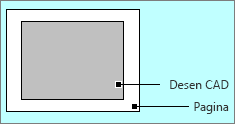
Dacă desenul AutoCAD este extins după pagină, acest lucru înseamnă că desenul va fi mai mare decât pagina diagramei. În acest caz, alegeți una dintre următoarele variante:
-
Verificați scala de vizualizare din AutoCAD și asigurați-vă că este aceeași cu scala specificată aici.
-
Verificați scala de vizualizare din AutoCAD și asigurați-vă că este specificată în Inițializare pagină înainte de a importa fișierul. Consultați Pregătirea pentru un import AutoCAD pentru mai multe informații.
-
Dacă ați calculat o scală de pagină ajustată atunci când v-ați pregătit pentru import, asigurați-vă că este specificată în Inițializare pagină înainte de a importa fișierul. Consultați Pregătirea pentru un import AutoCAD pentru mai multe informații.
-
Dacă scala de pagină Visio este ceea ce doriți și doriți ca fișierul AutoCAD să se potrivească, faceți clic pe Scară particularizată. Modificați scala desenului AutoCAD pentru a se potrivi paginii. Dacă nu știți sigur cum va arăta rezultatul, faceți clic pe Se aplică înainte de a face clic pe OK. Acest lucru va actualiza imaginea de previzualizare înainte de a importa fișierul.
-
De asemenea, puteți accepta desenul AutoCAD extins făcând clic pe OK. Apoi, puteți trunchia desenul AutoCAD.
-
-
Dacă este necesar, faceți clic pe fila Strat și modificați proprietățile straturilor. Apoi faceți clic pe OK pentru a insera desenul. Puteți oricând să deblocați desenul și să modificați proprietățile stratului AutoCAD mai târziu, dacă doriți.
Vi se pare că nu se întâmplă nimic după import? Micșorați și este posibil să vedeți tot desenul mai ușor. Dacă este prea mare sau prea mic pentru a funcționa, vă recomandăm să vă pregătiți mai întâi pentru import .










